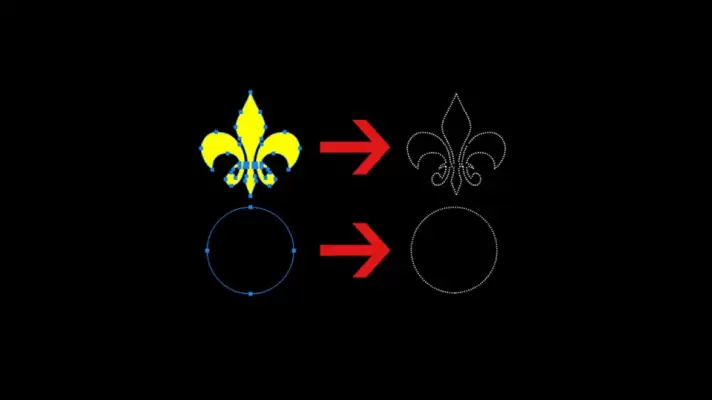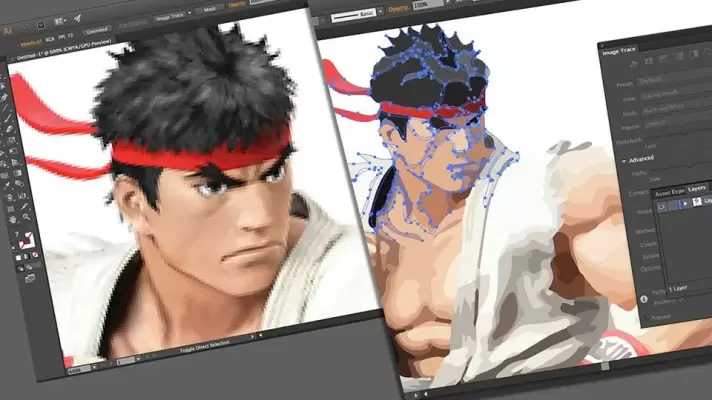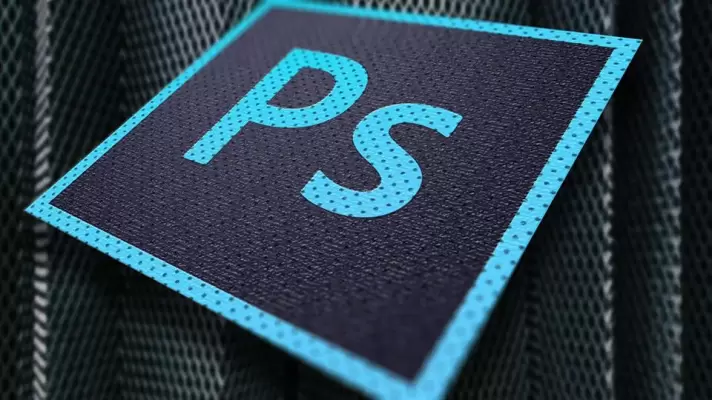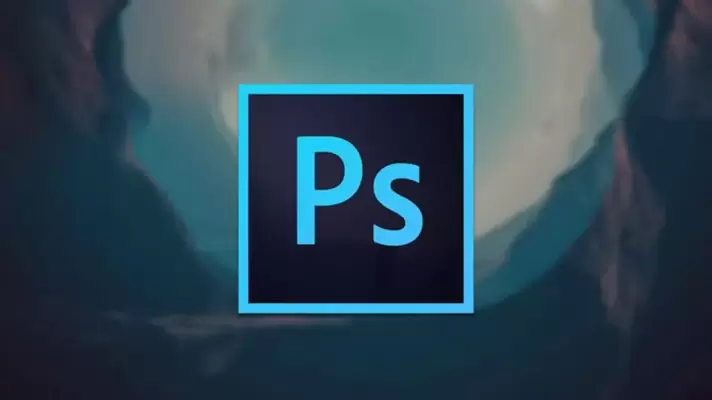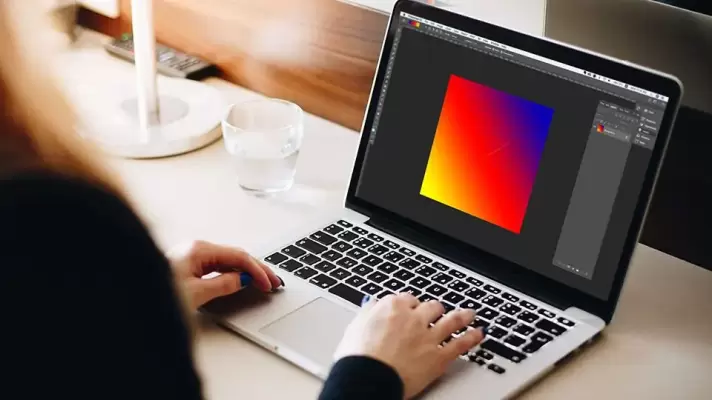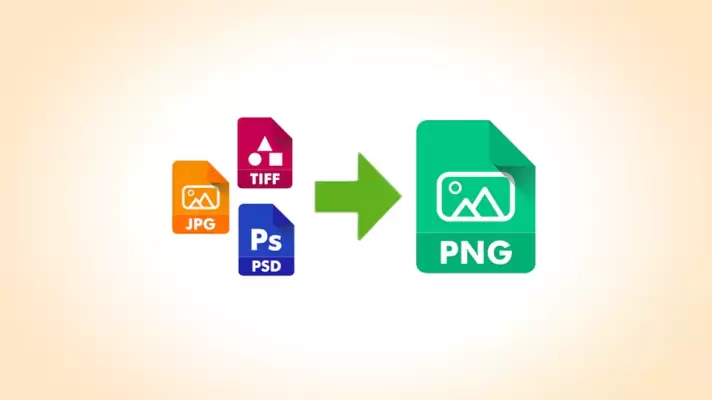برای نوشتن متن رنگارنگ در فتوشاپ، میتوانید از متن را با ابزار Type بنویسید و آن را به عنوان منحنی انتخاب استفاده کرده و داخل آن را با گرادیان رنگ پر کنید. استفاده از پالت Path نیز برای امور تکراری بسیار مفید است و در واقع میتوانید منحنی دور متن را برای کاربردهای بعدی ذخیره کرده و استفاده کنید. به علاوه اگر لوگو یا شکل خاص و پیچیدهای داشته باشید، میتوانید آن را نیز به عنوان منحنی ذخیره کرده و استفاده کنید.
در ادامه به روش نوشتن متن رنگارنگ در Photoshop میپردازیم.